- Central de conhecimento
- Automação
- Fluxos de trabalho
- Usar saídas de ação de fluxo de trabalho
Usar saídas de ação de fluxo de trabalho
Ultima atualização: 3 de Novembro de 2025
Disponível com qualquer uma das seguintes assinaturas, salvo menção ao contrário:
-
Marketing Hub Professional, Enterprise
-
Sales Hub Professional, Enterprise
-
Service Hub Professional, Enterprise
-
Data Hub Professional, Enterprise
-
Smart CRM Professional, Enterprise
-
Commerce Hub Professional, Enterprise
No painel de dados, selecione saídas de ação de outras ações de fluxo de trabalho para usar em sua ação de fluxo de trabalho. Por exemplo, você adicionou uma ação Formatar dados no fluxo de trabalho. Para usar os dados formatados, você ainda precisará configurar uma ação de fluxo de trabalho separada para usar a saída da ação, como a ação Editar registro ou a ação Enviar para Planilhas do Google.
Ações de fluxo de trabalho com saídas
As ações de fluxo de trabalho a seguir produzem saídas de ação que podem ser usadas com outras ações de fluxo de trabalho.
- Formatar dados
- Validar e formatar número de telefone
- Perguntar Antrópico
- Perguntar ao OpenAI Assistant
- Agente de Dados: prompt personalizado (BETA)
- Agente de Dados: Pesquisa (BETA)
- Agente de Dados: Propriedade Inteligente de Preenchimento (BETA)
- Resumir registro (BETA)
- Inferir a proposta de valor da empresa e
- Usar um LLM personalizado (BETA)
Exemplos
Ao usar uma ação que produz uma saída, você precisará usar a saída da ação com outra ação de fluxo de trabalho separada. Em geral, você pode usar saídas de ação com ações de fluxo de trabalho que aceitam entradas, como a ação Editar registro , a ação Criar linha da Planilha do Google, a ação de tarefaCriar e muito mais.
A seguir estão alguns exemplos de como você pode usar saídas de ação de fluxo de trabalho:
- Formatar os dados de registro: use a ação Agente de Dados: Prompt personalizado para formatar os dados na sua conta. Se os dados tiverem sido preenchidos ou enviados em formatos diferentes, você poderá usar a ação para padronizar os valores em formatos específicos. Por exemplo, você pode formatar valores diferentes em uma propriedade de estado para abreviações de estado de duas letras. Em seguida, você pode usar uma propriedade One ou ramificação de saída de ação para criar ramificações para atribuição de cliente potencial com base em cada estado.
- Simplifique a pesquisa para representantes de vendas: use a saída da ação Resumir registro para revisar um resumo da empresa de um contato antes de configurar a primeira reunião ou chamadas do contato. Você pode adicionar essas informações às Anotações de uma ação Criar tarefa. Você também pode copiar esses dados para uma propriedade personalizada com a ação Editar Registro .
- Enviar dados de lead de forma eficiente: depois de atribuir um contato a um representante de vendas, você pode usar a saída da ação Resumir registro para enviar um resumo do contato ao representante com a ação Enviar notificação por e-mail interna.
- Atualizar google sheet: depois de formatar números de telefone com a ação Validar e formatar número de telefone , você pode usar a ação Criar Google Sheet row ou Atualizar dados em uma Google Sheetaction para enviar dados formatados para uma Google sheet. Por exemplo, como parte de uma lista de contatos.
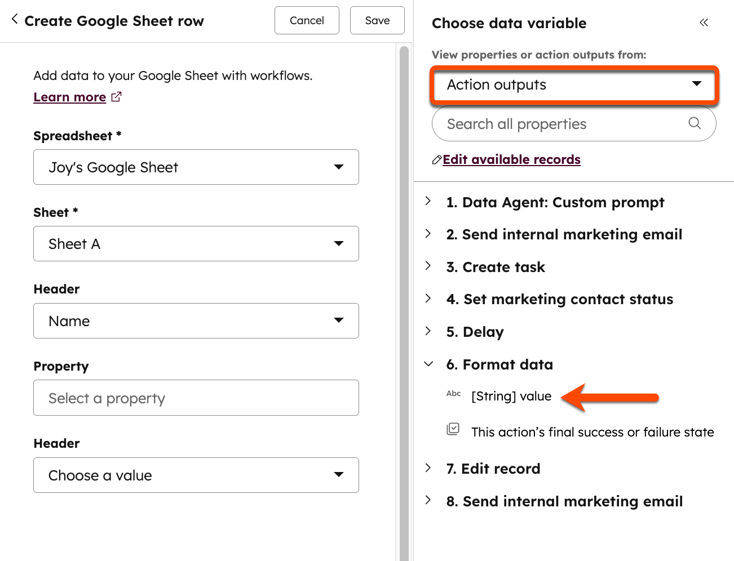
Usar saídas de ação de fluxo de trabalho
Ao configurar a ação de fluxo de trabalho com a qual usar a saída de ação, você pode selecionar a saída de ação no painel de dados.- No seu portal da HubSpot, acesse Automação > Fluxos de trabalho.
- Clique no nome de um fluxo de trabalho existente ou crie um novo fluxo de trabalho .
- No editor de fluxo de trabalho, clique no + ícone de adição para adicionar uma ação de fluxo de trabalho.
- No painel Ações, selecione a Ação com a qual você gostaria de usar a saída.
- No painel esquerdo, clique no campo que você deseja usar a saída da ação.
- Para campos de caixa de seleção e outros tipos de seleção:
- Clique no menu suspenso e selecione escolher variável de dados.
- No painel Escolher uma variável de dados, clique no menu suspenso Inscrever [objeto] e selecione Saídas de ação. Ao copiar um valor para outra propriedade, as propriedades devem ser compatíveis. Saiba mais sobre tipos de propriedades compatíveis.
- Clique para expandir o nome da ação anterior e selecione uma saída de ação.
- Para propriedades de entrada de texto:
- Clique na caixa de texto Escolher um valor.
- No painel Escolher uma variável de dados, clique no menu suspenso Inscrever [objeto] e selecione Saídas de ação.
- Clique para expandir o nome da ação anterior e selecione uma saída de ação.
- Clique em Salvar.
